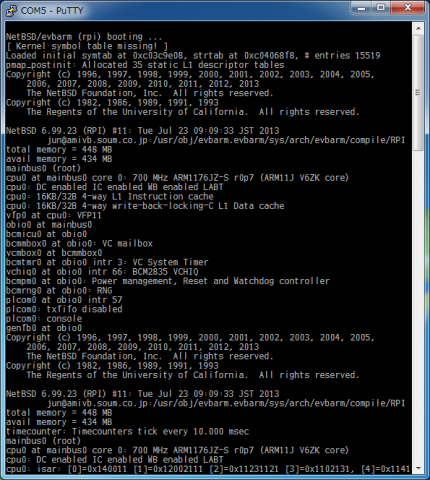備忘録.
Ubuntuを入れている1TBのWD RED.SMARTの193 Load/Unload Cycle Countを見ると7000以上になっていて,Intelliparkのしきい値を調整してあげた方がいいような気がしたので,設定メモ.
ubuntuの場合は,以下でidle3-toolsを入れる.
# apt-get install idle3-tools
設定値の確認.生値を見るのは-g,人間の読める値で見るのは-g103とか.
# idle3ctl -g /dev/sda Idle3 timer set to 80 (0x50) # idle3ctl -g103 /dev/sda Idle3 timer set to 8.0s (0x50)
8秒になっている.これを300秒に変更する.
# 8秒間HDDにアクセスがなかったからといってシステムが休んでいるとは思えないが
# 5分ならさすがに休んでいるだろうということで300秒.OFFにはしない.
設定値の変更は-sオプション.設定方法はここの一番下にあるように1-128は設定値×0.1秒,129-255は(設定値-128)×30秒.
128+300/30=138を設定すればよい.
# idle3ctl -s138 /dev/sda Idle3 timer set to 138 (0x8a) Please power cycle your drive off and on for the new setting to be taken into account. A reboot will not be enough!
HDDの電源オフ→オンをせよと言われる.
念のため確認.
# idle3ctl -g /dev/sda Idle3 timer set to 138 (0x8a) # idle3ctl -g103 /dev/sda Idle3 timer set to 300.0s (0x8a)
ちなみに,無効にするのは-d.
# idle3ctl -h idle3ctl v0.9.1 - Read, Set or disable the idle3 timer of Western Digital drives Copyright (C) 2011 Christophe Bothamy Usage: idle3ctl [options] device Options: -h : displat help -V : show version and exit immediately -v : verbose output --force : force even if no Western Digital HDD are detected -g : get raw idle3 timer value -g100 : get idle3 timer value as wdidle3 v1.00 value -g103 : get idle3 timer value as wdidle3 v1.03 value -g105 : get idle3 timer value as wdidle3 v1.05 value -d : disable idle3 timer -s<value> : set idle3 timer raw value